媒体库助手
插件描述
媒体库助手提供多种管理媒体库的增强功能,包括:
[mla_gallery] 短代码,用于帖子,页面或自定义帖子类型,以添加图像库和/或其他媒体库项目(如PDF文档)。 MLA Gallery是WordPress
短代码的超集;它与
兼容,并提供了许多增强功能。这些包括:1)对WordPress类别,标签,自定义分类和自定义字段的完整查询和显示支持,2)支持所有post_mime_type值,而不仅仅是图像3)媒体库项目不需要“附加”到帖子,以及4使用样式和标记模板控制每个图库的样式,标记和内容。 提供了二十八个钩子,用于从您的主题或插件代码中完成图库的自定义。
[mla_tag_cloud] 短代码,用于帖子,页面,自定义帖子类型或小部件,以显示媒体库中“最常用”的字词,其中每个术语的大小取决于特定术语分配给媒体库项目的次数。 提供了二十五个钩子,用于从您的主题或插件代码中完成云定制。
[mla_term_list] 短代码,用于帖子,页面,自定义帖子类型或小部件,以在列表,下拉控件中显示分层(和平面)分类术语或清单格式。 提供了20个钩子,用于从主题或插件代码中完成列表自定义。
功能强大的内容模板,可让您构成值from多个数据源,将文字文本与数据值混合,测试空值并在两个或更多选项中进行选择或完全抑制输出。
可以将附件元数据(如文件大小,图像尺寸和使用位置信息)分配给WordPress自定义字段。然后,您可以使用 [mla_gallery] 显示中的自定义字段,并可以在“媒体/助理”子菜单表中将自定义字段添加为可排序,可搜索的列。您还可以修改WordPress _wp_attachment_metadata 内容以满足您的需要。
IPTC , EXIF(包括GPS), XMP 和 PDF 元数据可以分配给标准WordPress字段,分类术语和自定义字段。您可以从“设置”页面IPTC / EXIF选项卡,使用批量操作的现有附件组或“编辑媒体/编辑单个项目”屏幕中的一个现有附件更新所有现有附件。使用 [mla_gallery] 自定义模板显示 IPTC , EXIF , XMP 和 PDF 元数据。 提供了十二个钩子,用于从主题或插件代码中完成映射自定义。
支持 WPML 和 Polylang 多语言CMS插件。
完全控制后MIME类型,文件上载扩展名/ MIME类型和文件类型图标图像。五十四(54)个附加上传类型,112个文件类型图标图像以及超过1,500个文件扩展名/ MIME类型关联的可搜索列表。
与Photonic Gallery,Jetpack和其他插件集成,因此您可以将幻灯片,缩略图条和特殊效果添加到 [mla_gallery] 画廊。
增强型搜索媒体框。变奏h可以扩展为名称/ slug,ALT文本和标题字段。搜索项之间的连接符可以是“和”或“或”。支持按附件ID或父ID进行搜索,您可以在分配给媒体库项目的分类术语中搜索关键字。也适用于媒体管理器模态窗口。
其中使用的报告显示哪些帖子使用媒体项目作为“特色图像”,插入的图像或链接, [图库] 中的条目和/或 [mla_gallery] 中的条目。
完全支持所有分类,包括标准类别和标签,您的自定义分类和助理的预定义Att。分类和Att。标签。您可以将分类列添加到“助理”列表,过滤任何分类,分配术语和列出术语的附件。
媒体管理器模式窗口的ATTACHMENT DETAILS窗格中的分类和自定义字段支持。
内联“批量编辑”区域;更新作者,父级和自定义字段,一次添加,删除或替换多个附件的分类术语。也适用于媒体/添加新屏幕。
许多常用字段和自定义字段的内联“快速编辑”操作
显示更多附件信息,如父信息,文件URL和图像元数据。
允许您编辑post_parent,menu_order和“unattach”项
为MIME类型和分类提供额外的视图过滤器
提供更多列表列(超过20)选择
助手的设计与标准的媒体库页面类似,因此学习曲线简短而温和。每个新屏幕都提供上下文帮助以突出显示新功能。
在本节中,向下滚动以查看文档中的重点,包括新的和唯一的插件功能
注意:完整文档包含在“设置/媒体库”的“文档”选项卡中助理管理员屏幕和管理员屏幕中的下拉“帮助”内容。
鸣谢
媒体库助手包括许多来自 Crystal Project Icons 的图像(经许可),由 Everaldo Coelho 创建, 123> Yellowicon 。
非常感谢对Aurovrata Venet,Il’ya Karastel和Kristian Adolfsson进行多语言支持功能的测试和建议!
示例插件
已经开发了MLA示例插件,以说明使用MLA提供的挂钩来增强由MLA短代码产生的管理模式屏幕和前端内容的实际应用。大多数例子都来自MLA支持论坛的主题。
“文档/示例插件”子菜单允许您浏览MLA示例插件列表,在“插件/已安装插件”区域中安装或更新它们,并查看已安装的示例。要激活,停用或删除插件,您必须转到插件/已安装插件管理员子菜单。
示例插件子菜单列出了所有MLA示例插件,并标识已安装插件区域中的插件。在子菜单中:
“屏幕选项”下拉区域允许您选择要显示的列和每页上显示的项目数“帮助”下拉区域为您提供子菜单内容和功能的简要说明“搜索插件”文本框允许您将显示过滤到包含一个或多个关键字或短语的项目,并向inst提供翻转操作所有或更新示例插件表可以按任何显示的列进行排序
安装示例插件后,您可以使用WordPress插件/编辑器子菜单查看源代码并(极其谨慎地)对其进行小的更改码。 如果您选择修改代码,请务必小心! 不建议更改活动插件。如果您的更改导致致命错误,则插件将自动停用。下载文件或使用FTP访问您的站点以更强大的HTML / PHP编辑器离线修改代码更安全。
您可以使用“点击下载”变换操作将插件下载到本地系统。完成修改后,您可以将插件复制到压缩文件(ZIP存档),然后使用Plugins / Add New(Upload Plugin)管理子菜单将其上传到服务器。
如果您确实对示例插件代码进行了更改,最佳做法是将修改后的文件保存为其他名称,这样您的更改将不会在将来的更新中丢失。如果要保留文件名,请考虑更改版本号,例如将MLA值加100,这样您就可以更轻松地识别已修改的插件。
MLA术语列表短代码
[mla_term_list] 短代码功能以各种格式显示分层分类术语;链接列表,下拉控件和复选框列表。该列表适用于平面(例如,Att。标签)和分层分类法(例如,Att。类别)列表和控件的MLA术语列表增强包括:
完全支持WordPress类别,标签和自定义分类。您可以从您网站中定义的任何分类或分类列表中进行选择。几种显示格式,包括“平面”,“列表”,“下拉列表”和“清单”。控制每个lis的样式,标记和内容使用样式和标记模板。您可以自定义“列表”格式以满足任何需要。使用术语特定和字段级替换参数访问各种内容。强大的内容模板工具允许您组合来自多个来源的内容,并根据哪些数据元素包含给定术语的非空值来改变结果。显示样式和显示内容参数,以便轻松自定义列表显示和后面的目标/值每个学期。通过一组全面的过滤器,您可以从主题或其他插件中的PHP代码访问列表生成过程的每个步骤。
[mla_term_list] 短代码有许多参数,其中一些具有复杂的语法;构建正确的短代码可能是一个挑战。 WordPress Shortcode API具有许多限制,使得诸如输入HTML或跨多行分割短代码参数等技术变得困难。阅读并遵循“输入长/复杂短代码”文档部分中的规则和指南,以获得所需的结果。
许多 [mla_term_list] 概念和短代码参数都是在[mla_gallery]和[mla_tag_cloud]短代码之后建模的,因此学习曲线更短。列表中独有的差异和参数将在下面的部分中给出。
自定义标记模板的参数替换参数
标记模板可以包含您为自己定义的任何短代码参数和值的默认值,例如,您可以添加列= 1 到arguments部分,每当使用模板时更改MLA默认值。您在标记模板中定义的参数替换参数被视为您已将它们添加到使用模板的短代码中,但您在短代码中实际使用的参数将覆盖默认值你在参数部分编码。例如,如果“蓝表”标记模板的参数部分如下所示:
columns = 1 div-class = blue div-id = id3
你的短代码是
[mla_gallery mla_markup = blue-table div-id = ID5]
最终结果就像你编码
[mla_gallery mla_markup = blue-table div-id = ID5 columns = 1 div-class = blue]
您在参数部分中编码的自定义参数将成为短代码参数的一部分。要在模板或其他短代码参数中访问它们,您必须在模板中使用’query:’前缀,例如 [+ query:div-class +] 或 {+ query:div-另一个短代码参数中的id +} 。
在参数部分中,您可以使用一个或多个空格分隔参数,也可以在不同的行上对它们进行编码。如果参数值包含空格,则必须将其用单引号或双引号括起来。
支持“管理列”插件
管理员列插件允许您在多个管理模式屏幕上自定义列,包括MLA媒体/助理子菜单屏幕。你所要做的就是安装插件; MLA将检测其存在并自动注册媒体/助理子菜单屏幕以获得支持。使用管理员列,您可以:
使用简单的拖放重新排序列。 drop interface.-size columns为列提供更多或更少的空间。从子菜单表中移除(而不仅仅是隐藏)列。添加自定义字段和附加信息的新列。管理列“Pro”版本添加对ACF的支持字段和其他功能。
当存在管理列时,您将在Media / Assistant子菜单表上方看到一个新的“编辑列”按钮。单击按钮转到“设置/管理员列”配置屏幕。在那里,您将看到“媒体库助手”添加到“其他:”列表中。单击它以查看“媒体/助理”子菜单屏幕的配置。
您可以在 Admin Columns网站文档页面中找到详细的配置说明。
完成配置更改后,单击屏幕右上角的“存储设置”元框中的“更新媒体库助手”。您还可以单击“还原媒体库助手列”以删除更改并返回MLA默认设置。单击“媒体库助手”标题右侧的“查看”按钮,返回“媒体/助理”子菜单屏幕,查看更改。
[mla_gallery]发布类型,发布状态支持
为了与WordPress
短代码兼容,这些参数默认为
post_type = attachment , post_status = inherit 。您可以覆盖默认值,例如,显示垃圾箱中的项目( post_status = trash )。
您可以更改 post_type 参数以组成WordPress对象的“图库”,例如帖子,页面和自定义帖子类型。例如,要显示特定类别中已发布帖子的库,您可以编写如下代码:
[mla_gallery category = some-term post_type = post post_status = publish post_mime_type = all]
请注意,您还必须更改 post_status 和 post_mime_type ,因为这些参数的默认值是为媒体库图像项设置的。
对于帖子,页面和自定义帖子类型,其他一些数据值的使用方式略有不同:
标题 – 取自T该项目的itle。标题 – 摘自项目的摘录。 ALT文本 – 未使用。描述 – 取自项目的内容。缩略图 – 取自项目的特色图片(如果已设置)。您可以使用 size 参数显示任何可用的图像大小。如果未设置“特色图像”,则将使用“标题”。页面链接( link = page ) – 取自项目链接的“guid”或“简短形式”。文件链接( link = file ) – 从永久链接到项目。
您可以在WP_Query类引用类型参数和状态参数部分中找到所有参数值和更多示例。
WPML& Polylang多语言支持; MLA语言选项卡
媒体库助手集成了对两种流行的“多语言/多语言/国际化”插件的支持; WPML 和 Polylang 。这些插件允许您以多种语言编写帖子和页面,并使访问者可以轻松选择查看您网站的语言。 MLA与插件配合使用,可以轻松创建和管理特定于语言的媒体库项目。
MLA检测到任一插件的存在,并自动添加多个与其一起使用的功能:
[mla_gallery] 和的特定于语言的过滤 > [mla_tag_cloud] 短代码。 媒体/助理子菜单表增强,用于显示和管理项目翻译。 术语分配和术语同步,将术语与特定于语言的项目匹配,并自动保持项目的所有翻译同步。 术语映射复制,用于管理从IPTC / EXIF元数据映射分类术语时创建的术语。
项目,翻译和术语
每个媒体库项目都可以有一个或多个“翻译”。项目翻译是链接的,它们使用媒体库中的相同文件。联系让我们知道“¡ Hola Mundo!”(西班牙语),“Bonjour Monde”(法语)和“Hello world!”(英语)都是同一篇文章/页面的翻译。帖子/页面翻译是可选的;可能没有为所有语言定义某些帖子/页面。为帖子/页面输入的第一个翻译的语言被标记为“源语言”。
分类术语也可以有一个或多个翻译,这些翻译也是相互关联的。该链接让我们知道“Accesorio Categorí a”(西班牙语),“Caté gorie Attachement”(法语)和“Attachment Category”(英语)都是同一术语的翻译。术语翻译是可选的;某些术语可能未定义为所有语言。为术语输入的第一个翻译的语言被标记为“源语言”。
当项目上传到媒体库时,它将被分配到当前语言(注意:当您处于“所有语言”/“显示所有语言”模式时,请避免上传项目;坏事发生)。 WPML提供了以所有活动语言复制新项目的选项; Polylang没有。通过“媒体/助理”子菜单表上的“翻译”列,MLA可以轻松地将翻译添加到其他语言。对于Polylang,MLA也提供Quick Translate和Bulk Translate操作。
为具有多个翻译的项目指定特定语言的术语可能很复杂。 MLA的术语分配逻辑确保您在任何编辑屏幕上分配的每个术语(媒体/添加新批量编辑,媒体/编辑,媒体/助理快速编辑和批量编辑,媒体管理器附件详细信息窗格)将匹配到每个项目的语言和翻译。 MLA的术语同步逻辑确保将一个翻译中所做的更改复制到具有等效语言特定术语的所有其他翻译。
短代码支持
[mla_gallery] 短代码使用WordPress WP_Query 类选择项目。 WPML和Polylang都使用 WP_Query 提供的钩子来返回当前语言的项目。如果在短代码中使用分类法参数,则必须确保术语名称,段塞或其他值与嵌入它的帖子/页面的语言相同。当帖子/页面内容从一种语言翻译成另一种语言时,这很容易完成。
[mla_tag_cloud] 短代码使用WordPress wpdb 类选择术语。 MLA为构成云的数据库查询添加了语言限定符,因此所有替换的术语都适用于当前语言。无需特殊编码或短代码修改。
媒体/助理子菜单表
当WPML或Polylang处于活动状态时,会向表中添加两列:
语言 – 显示该项目的语言。仅当在屏幕顶部的管理工具栏中选择“所有语言/显示所有语言”时,才会显示此列。 “翻译” – 显示所有活动语言中项目的翻译状态。列标题显示该语言的标志图标。列内容将包含项目语言的复选标记图标,现有翻译的铅笔图标或不存在的翻译的加号图标。您可以单击任何图标直接转到媒体/编辑媒体屏幕以进行该转换。如果单击加号图标,将创建一个新的翻译,i使用当前项目中的内容和术语进行消毒,您将转到媒体/编辑媒体屏幕以获取新翻译。
当Polylang处于活动状态时,可以使用其他几个功能:
语言下拉控件将添加到“快速编辑”和“批量编辑”区域。您可以通过在下拉列表中选择新值并单击“更新”来更改一个或多个项目的语言。新语言不得有翻译;如果翻译已存在,则将忽略更改。 翻译状态链接将添加到“快速编辑”区域,位于“语言”下拉控件的正下方。如果单击其中一个铅笔/加号翻译状态链接,将为您选择的翻译打开一个新的“快速编辑”区域。如果单击加号状态图标,则会创建新的翻译。 可以为每个项目添加快速翻译翻转操作(默认选项设置为“未选中”)。如果激活此选项,则单击项目的“快速翻译”翻转操作时,将打开“快速翻译”区域,显示“语言”下拉控件和翻译状态链接。从那里,单击“设置语言”以更改分配给该项目的语言,或单击其中一个铅笔/加号翻译状态链接。将为您选择的翻译打开一个新的“快速编辑”区域。如果单击加号状态图标,则会创建新的翻译。 将“翻译操作”添加到“批量操作”下拉控件中。如果单击一个或多个项旁边的框,请在批量操作下拉列表中选择翻译,然后单击应用,将打开批量翻译区域。中间列包含每个活动语言的复选框和“所有语言”复选框。选中所需语言的复选框,然后单击“批量翻译”。将刷新媒体/助理子菜单表以仅显示您在该语言中选择的项目(s)你选择了。将显示现有翻译,并根据需要创建新翻译,以便每个项目都有所选语言的翻译。
术语管理
分类术语是特定于语言的,并确保为所有项目分配正确的术语,并且翻译可能是一项挑战。当项目以五种方式中的任何一种更新时,条款可能会发生变化:
个人编辑 – 这是WordPress提供的全屏媒体/编辑媒体子菜单。分类在屏幕右侧的元框中显示和更新。单击“更新”时,无论选择/输入的任何术语是否都分配给该项目;他们取代任何旧任务。 媒体管理器模态窗口 – 这是WordPress“添加媒体”和“选择特色图像”功能提供的弹出窗口。在窗口右侧的ATTACHMENT DETAILS元框中显示和更新分类。无论在此处选择/输入的任何术语都分配给该项目;他们取代任何旧任务。 快速编辑 – 这是媒体/助理屏幕上的行级操作。单击“更新”时,无论选择/输入的任何术语是否都分配给该项目;他们取代任何旧任务。 批量修改 – 这是“媒体/助理”屏幕上的批量操作,也可在“媒体/上传新媒体”屏幕上找到。在批量修改区域中,可以添加或删除术语,也可以替换所有术语。批量修改可以应用于一种或多种语言的多个项目翻译。 IPTC / EXIF元数据映射 – 这是通过在IPTC的“分类标准术语映射”部分中定义规则来完成的。 EXIF处理选项。当新项目从“设置/ M”添加到媒体库时,可以运行映射规则edia Library Assistant IPTC / EXIF选项卡,来自媒体/助理批量编辑区域或媒体/编辑媒体子菜单屏幕。
当条款以上述任何一种方式发生变化时,有两项任务需要规则:
如何将特定于语言的术语分配给所选项目?这是“术语分配”。如何将分配给项目的一个翻译的术语用于更新同一项目的其他翻译?这是“术语同步”。
在IPTC / EXIF分类法术语映射期间添加新术语时,需要执行第三项任务;是应该只将新术语添加到当前语言中还是应该以所有语言提供?这是“术语映射复制”。
术语分配
当选择特定语言时,仅显示该语言的项目翻译,并且仅显示该语言的术语(Polylang除外)显示平面分类法“自动完成”列表中所有语言的错误。选择“所有语言”/“显示所有语言”时,即使无法将项目分配给项目,也会显示所有语言的术语。例如,西班牙语术语可能出现在列表中,不能分配给英语项目翻译。
对于单个编辑和快速编辑更新,规则很简单:
对于选定/输入的所有术语,请在项目翻译的语言中查找等效术语。分配等效(特定于语言)的术语(如果存在)。如果不存在等效术语,请忽略所选/输入的术语。将所有等效术语分配给项目翻译,替换任何先前的术语。
对于批量修改更新,规则取决于已选择的操作(添加,删除,替换)。批量修改列表中的每个项目翻译都按以下规则更新:
添加:对于所有选定/输入的术语,找到等值项目翻译语言中的valent term。分配等效(特定于语言)的术语(如果存在)。如果存在等效术语,请将其添加到项目翻译中。 删除:对于选定/输入的所有术语,请在项目翻译的语言中查找等效术语。分配等效(特定于语言)的术语(如果存在)。如果存在等效术语,请将其从项目翻译中删除。 替换:这是一个棘手的案例。对于尚未为更新选择/输入的项目翻译已分配的术语应该怎样?特别是那些没有翻译成所有语言的术语呢?应该保留“仅限法语”的术语吗?
“替换”答案与个人/快速编辑答案相同。如果未为更新选择/输入术语,则将其与其他旧作业一起丢弃。毕竟,在“所有语言”/“显示所有语言”模式中,“仅限法语”的术语将出现在列表中,并且如果需要可以选择。
术语同步
如果您编辑项目翻译,例如添加或删除术语分配,同一项目的其他翻译会发生什么?如果存在等效术语,则术语同步将在其他项目翻译中添加或删除等效术语。
那些没有翻译成所有语言的“未翻译”术语怎么样?是否应该保留现有的“仅限法语”(未翻译)术语?它是,因为没有办法表明它应该被删除。
单个和快速编辑是“替换”更新,“替换”也是批量编辑的选项。对于保留未翻译术语的术语同步,“替换”更新必须转换为单独的“添加”#8221;并“删除”仅包含对原始项目翻译所做更改的更新。例如,如果定义了以下术语:
英语
Common-term-1-engCommon-term-2-engEnglish-only-term
西班牙语
Common-term-1-espCommon -term-2-espSpanish-only-term
这些术语分配存在:
英语翻译
Common-term-1-engEnglish-only-term
西班牙语翻译
普通-term-1-espSpanish-only-term
然后同步处理常见的编辑操作,如下所示:
如果编辑英文翻译并添加“Common-term-2-eng”,同步将添加“Common-term” -2-esp“到西班牙语翻译。如果您编辑英语翻译并删除”Common-term-1-eng“,同步将从西班牙语翻译中删除”Common-term-1-esp“。如果您编辑英语翻译并删除“仅限英语”,西班牙语翻译不会发生任何变化。
术语映射复制
当在IPTC / EXIF“分类法术语映射部分”中定义规则时,它们从图像元数据中提取值(例如,“IPTC 2#025关键字”)并使用它们将术语分配给媒体库项目。如果元数据值与项目语言中的现有术语匹配,则将其分配给项目。如果该术语已存在于任何其他活动语言,则不会将其分配给该项目。如果该术语不存在于任何活动语言中,即,它是一个全新的术语,则需要做出决定。 “术语映射复制”选项控制决策:
当复制处于活动状态时,该术语以当前语言创建,然后作为当前术语的翻译复制到所有其他活动语言当复制未激活时,term仅以当前语言创建。它不会复制到任何其他活动语言,也不会分配给除当前语言之外的任何语言的项目。
如果使用“复制”以非当前语言自动创建术语,则将使用与当前语言中的源术语相同的文本值创建术语。您始终可以转到分类编辑页面,并将源文本更改为其他语言的适当值。如果不使用复制,则可以始终转到分类编辑页面,并为其他语言添加具有适当值的翻译。
屏幕截图
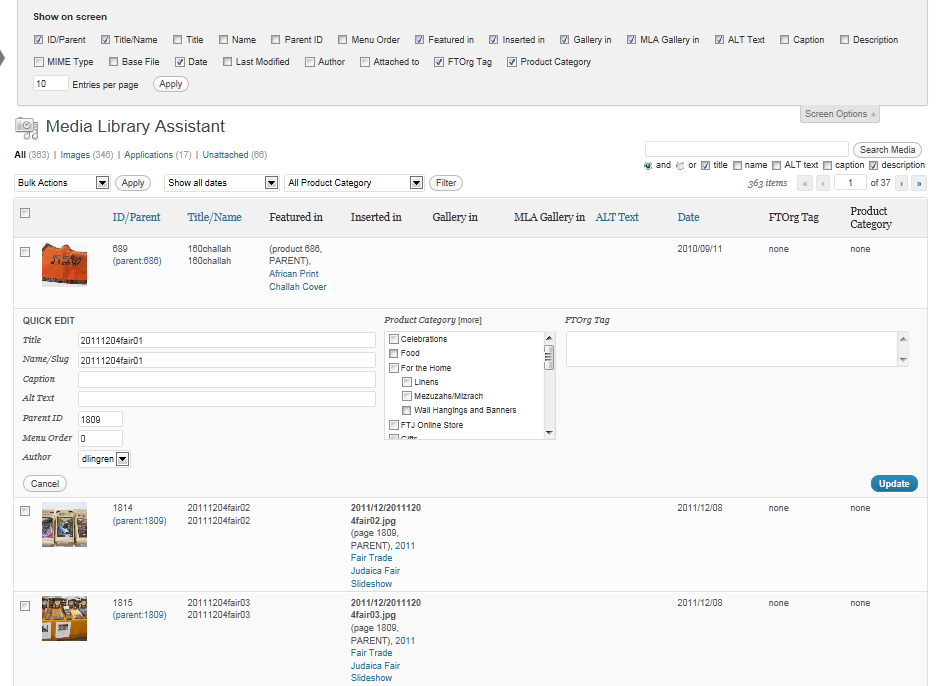
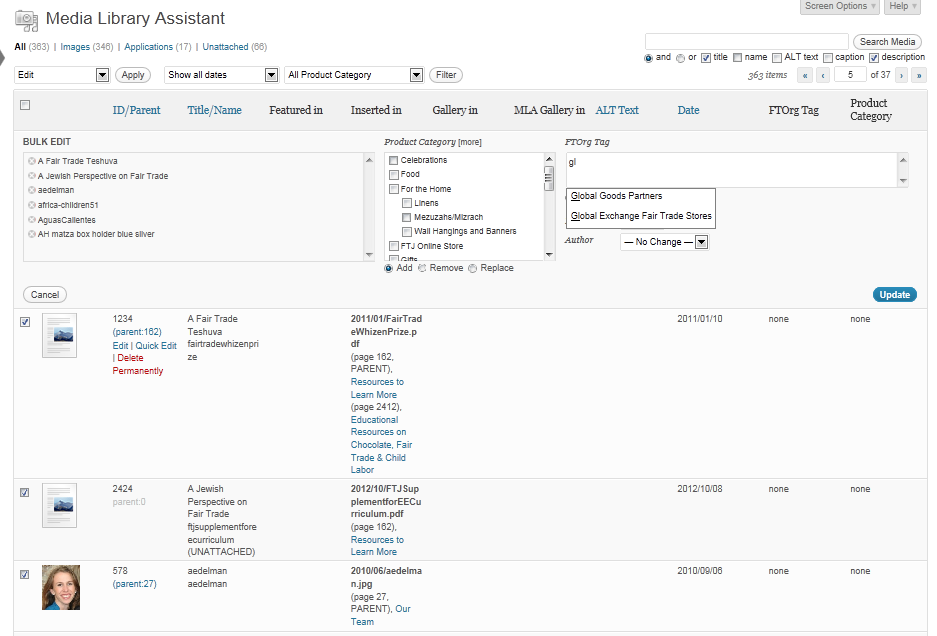
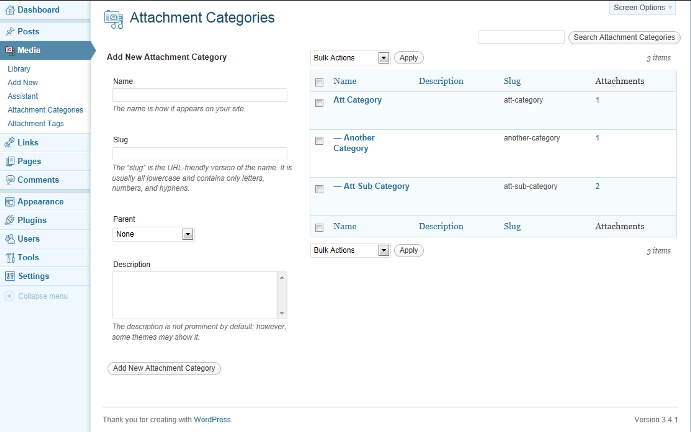
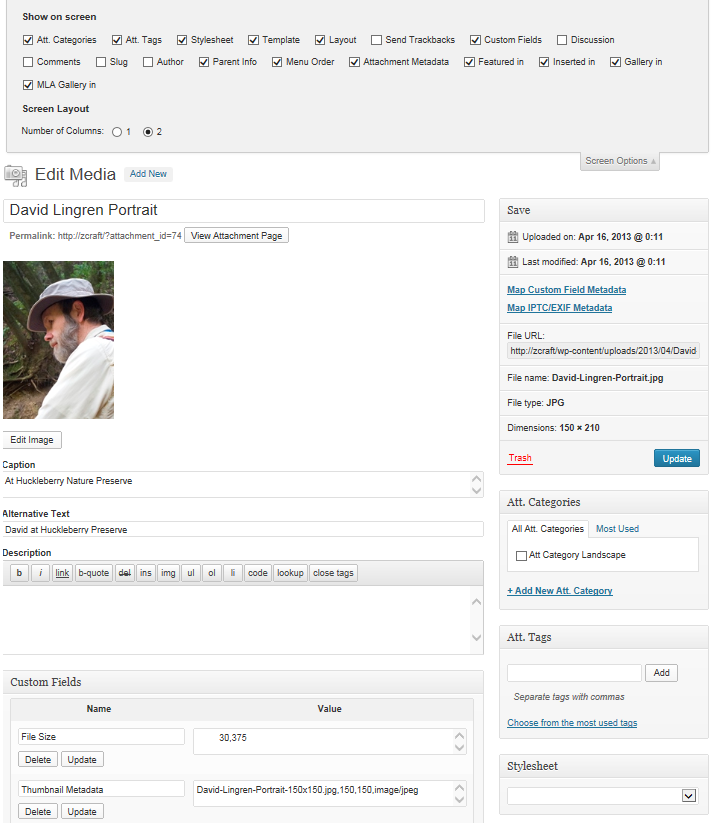
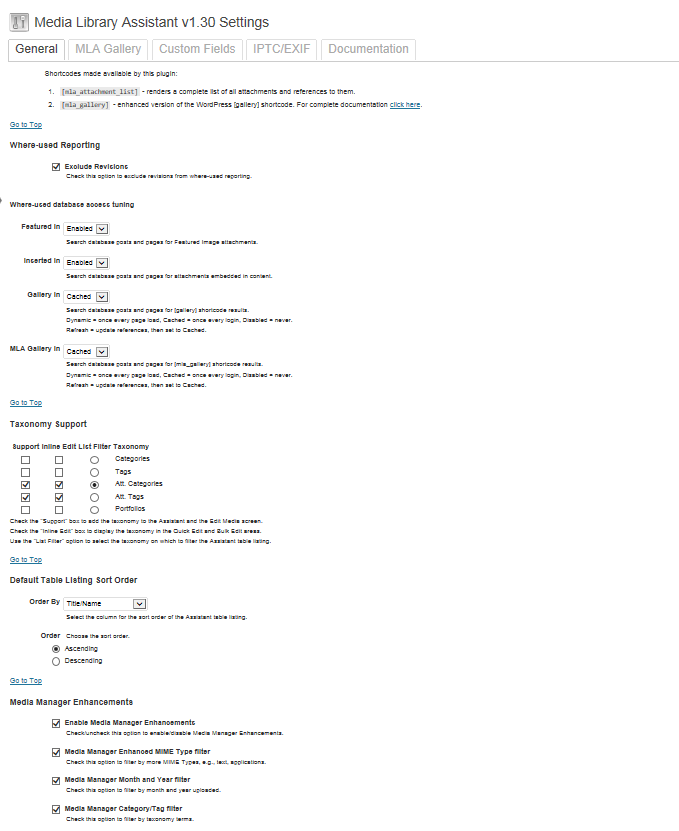
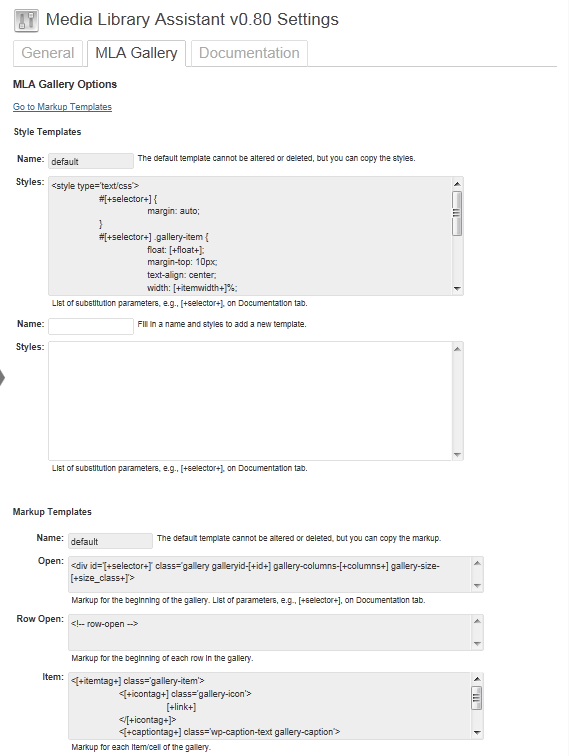
[mla_gallery] 短代码输出添加自定义样式和标记模板。 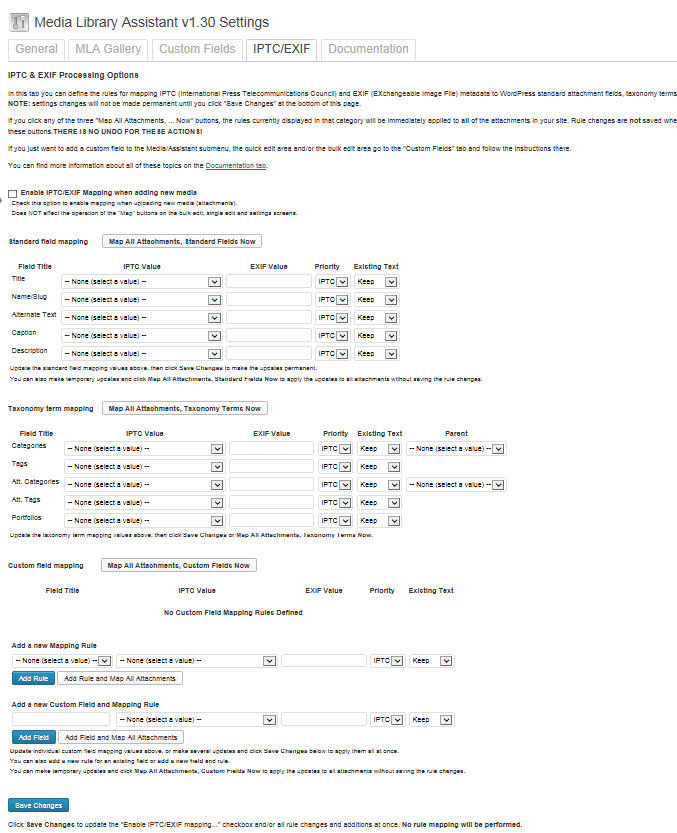
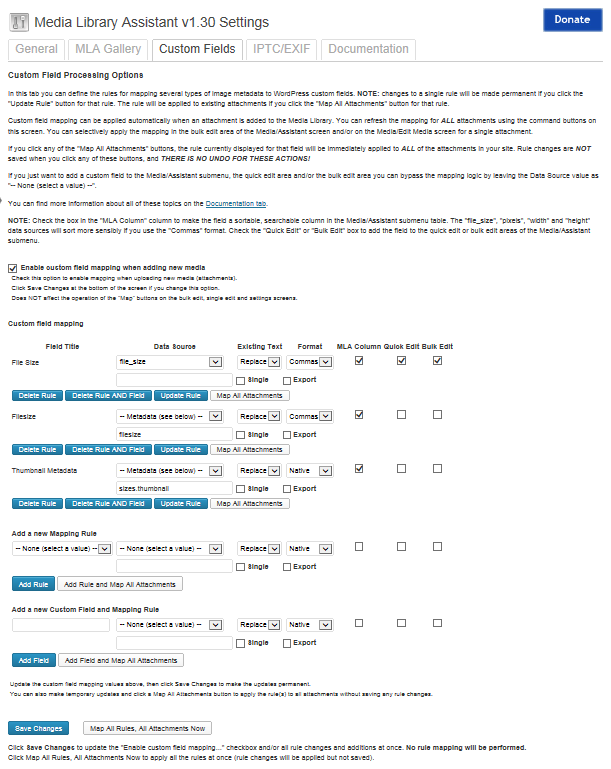
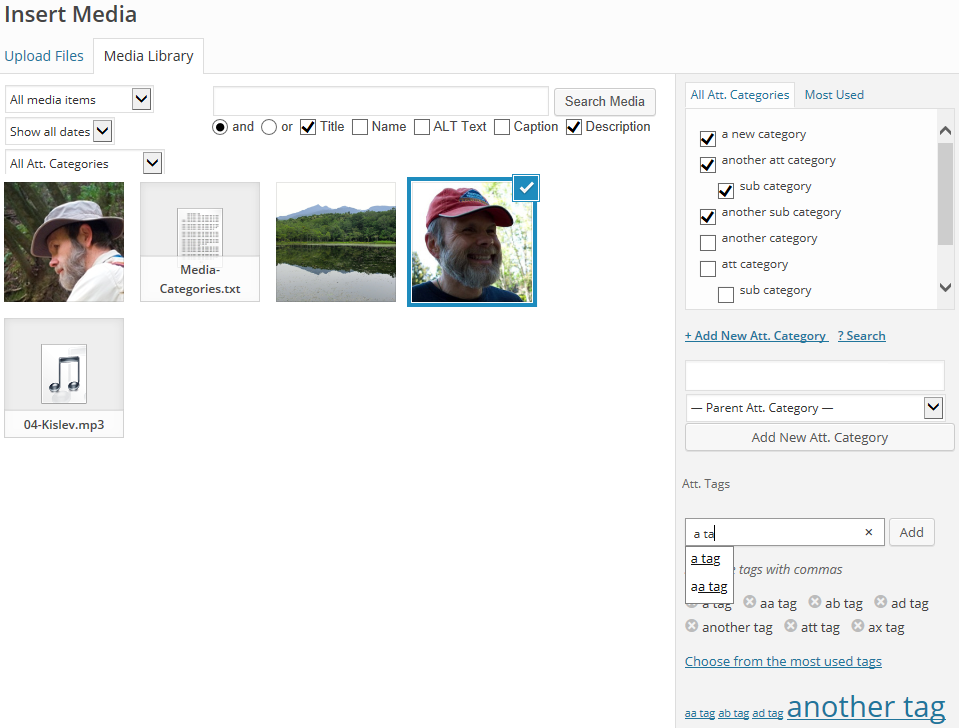
安装
将 media-library-assistant 及其子文件夹上传到 / wp-content / plugins / 目录,或者访问插件/添加新页面并搜索“媒体库助手”;单击“立即安装”以上传
通过WordPress中的“插件”菜单激活插件
访问“设置/媒体库助手”页面以自定义分类(例如,类别和标签)支持
访问“设置/媒体库助手”自定义字段和IPTC / EXIF选项卡以将元数据映射到附件字段
访问“媒体管理”部分中的“助理”子菜单
单击屏幕选项链接以自定义显示
使用增强的编辑,快速编辑和批量编辑页面分配类别和标签
使用 [mla_gallery] 短代码添加
使用 [mla_tagcloud] 和 [mla_term_list] 短代码将可分类的分类术语列表添加到您的帖子中的图像,文档等内容和页
常见问题
如何对媒体/助理子菜单进行排序关于文件大小等值的表格?
您可以添加对许多附件metada的支持通过访问“设置”页面上的“自定义字段”选项卡,可以调整文件大小等值。在那里,您可以定义将数据映射到WordPress自定义字段的规则,并选中“MLA列”框以使该字段成为“媒体/助理”子菜单表中的可排序列。您还可以使用 [mla_gallery] 短代码中的字段。例如,此短代码显示“常规”类别中十个最大图像的图库,其中包含自定义标题:
[mla_gallery category =“general”mla_caption =“{+ caption +}< br> {+自定义:文件大小+}“meta_key =”文件大小“orderby =”meta_value“order =”DESC“numberposts = 10]
如何使用类别,标签和自定义分类来选择图像显示在我的帖子和页面中?
强大的 [mla_gallery] 短代码支持WP_Query类提供的几乎所有查询灵活性。您可以在“设置/媒体库助手文档”选项卡中找到完整的文档。一个简单的例子就是前面的问题。这是一个用Att显示PDF文档的例子。类别“动物群”或Att。标记“animal”:
[mla_gallery post_mime_type =“application / pdf”size = icon mla_caption =“{+ title +}”tax_query =“array(array('taxonomy'=>'attachment_category' , '字段'=> '蛞蝓', '术语'=> '动物'),阵列( '分类'=> 'attachment_tag', '字段'=> '蛞蝓', '术语'=> 'animal'),'relation'=>'OR')“]
我可以将[mla_gallery]用于除图像以外的附件吗?
是的!在向查询添加post_mime_type参数时, [mla_gallery] 短代码支持所有MIME类型。您可以构建PDF文档,纯文本文件和其他附件的库。您也可以在同一个库中混合图像和其他MIME类型。这是一个显示PDF文档库的示例,使用Imagick和Ghostscript来显示每个文档的第一页作为缩略图:
[mla_gallery post_mime_type = application / pdf post_parent = all link = file mla_viewer = true columns = 1 orderby = date order = desc]
我可以将图像附加到多个帖子或页面吗?
否;这是WordPress数据库的结构限制。但是,您可以使用“类别”,“标签”和自定义分类来组织图像,并以您喜欢的任何方式将其与帖子和页面相关联。 [mla_gallery] 短代码使其变得简单。您还可以使用 ids = 参数从特定图像列表中组成图库。
助理可以使用标准的WordPress帖子类别和标签吗?
是的!您可以通过访问“媒体库助理设置”页面随时激活或停用对类别和标签的支持。
我是否必须使用WordPress的帖子类别和标签?
不!助手提供预先定义的Att。分类和Att。标签;这些是WordPress自定义分类法,具有所暗示的所有API支持。您可以通过访问“媒体库助理设置”页面随时激活或停用预定义的分类。
我可以将自己的自定义分类法添加到助理中吗?
是的。您在“附件”帖子类型中注册的任何自定义分类都将显示在“助理”UI中。使用“媒体库助理设置”页面将对分类的支持添加到“助理”UI。
我可以使用Jetpack Tiled Gallery或灯箱插件来显示我的画廊吗?
您可以使用其他图库生成短代码来为您提供[mla_gallery]的数据选择功能以及流行替代品的格式/显示功能,例如WordPress.com Jetpack Carousel和Tiled Galleries模块。可以使用任何接受“ids =”的短代码或列出库的附件ID值的类似参数。这是一个例子Jetpack Tiled画廊除了蔬菜以外的所有内容:
[mla_gallery attachment_category = vegetable tax_operator =“NOT IN”mla_alt_shortcode = gallery type =“rectangle”]
大多数灯箱插件使用HTML class = 和/或 rel = 标记以激活其功能。 [mla_gallery] 可让您将此标记信息添加到图库输出中。这是一个使用Easy Fancybox在影子框中打开PDF文档的示例:
[mla_gallery post_mime_type = application / pdf post_parent = all link = file size = icon mla_caption ='< a class =“fancybox- iframe fancybox-pdf“href = {+ filelink_url +} target = _blank> {+ title +}< / a>' mla_link_attributes ='class =“fancybox-pdf fancybox-iframe”']
在该示例中, mla_caption = 参数将文档标题转换为阴影框显示的链接,您可以单击缩略图图像或标题以激活显示。
为什么分类编辑屏幕中的“帖子”计数与点击它们时的搜索结果不匹配?
这是一个已知的WordPress问题,Trac中已存在多个支持票据,例如
票证#20708(已关闭的缺陷(错误):重复)分类表中的错误帖子计数,
票证#14084(已分配缺陷) (bug))自定义分类计数包括草案&已删除的帖子,
和票证#14076(已关闭的缺陷(错误):重复)在分类标准屏幕上误导帖子计数。
例如,如果您向“助理”添加“标记”支持,然后将标记值分配给附件,则“帖子”管理部分下“标签”编辑屏幕中的“帖子”列将包含计数中的附件。如果单击该列中的数字,则仅显示帖子和页面。自定义帖子类型和分类法也存在类似问题(无论您是否使用助手)。 ““辅助”添加的编辑屏幕中的“附件”列显示正确的计数,因为它以不同的方式工作。
如何“取消”项目?
将鼠标悬停在要修改的项目上,然后单击“编辑”或“快速编辑”操作。将“父信息”字段的ID部分设置为零(0),然后单击“更新”以记录您的更改。如果您改变主意,请单击“取消”返回主页而不记录任何更改。您还可以单击“选择”按钮以显示帖子列表//页面,并选择一个作为项目的新父项。 “媒体/助理”子菜单表中的“设置父级”链接还支持更改父级和取消附加项目。
媒体/助理子菜单似乎很迟钝;有什么办法可以让它更快吗?
某些MLA功能(例如,使用过的报告和ALT文本排序/搜索)需要大量数据库处理。如果这是您的问题,请转到“设置”页面并调整“使用中的数据库访问调整”设置。对于任何使用过的类别,您可以启用或禁用处理。对于“Gallery in”和“MLA Gallery in”,您还可以选择在每次加载页面时更新结果,或者在更新之间将结果缓存十五分钟。插入或更新帖子,页面或附件时,也会自动刷新缓存。
自定义模板和选项设置是否能够在版本升级后继续存在?
请放心,每当您更新到新的MLA版本时,自定义模板和所有选项设置都会保持不变。
您还可以从“设置/媒体库助理”“常规”选项卡中备份模板和设置的备份。滚动到页面底部,然后单击“导出所有设置”以创建备份文件。您可以创建任意数量的文件喜欢;它们有日期和时间标记,因此您可以在以后恢复所需的日期和时间。
此外,您可以停用甚至删除插件而不会丢失设置。当您将来重新安装并激活时,它们将在那里。
如果要删除MLA,可以永久删除设置和(可选)备份文件。 “常规”选项卡的“卸载(删除)”插件设置部分启用这些选项。
是否有其他语言版本?
并不多,但插件源代码中的所有国际化工作都已完成,并且“/ languages”目录中有一个可移植对象模板(.POT)。除了英语之外,我没有任何工作知识,但如果你想自愿创作翻译,我很乐意与你合作以实现这一目标。查看语言目录中的“MLA Internationalization Guide.pdf”文件并与我们联系。
“phpDocs”目录中有什么,我需要它吗?
所有MLA源代码都注释了“DocBlocks”,这是phpDocumentor用来生成API文档的一种特殊类型的注释。如果您想更深入地了解代码,请导航到 MLA phpDocs网页并查看。请注意,这些页面的大部分功能都需要JavaScript。

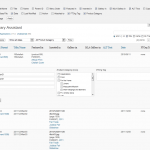

























RSS